블루호스트(Bluehost)는 워드프레스를 사용하는 분 중에 많이 이용하시는 외국 호스팅입니다. 블루호스트에서는 워드프레스 전용 호스팅 상품이 있으며, 워드프레스 자동설치가 지원됩니다. 몇 번의 클릭으로 아주 간편하게 워드프레스 사이트를 생성할 수 있습니다. 블루호스트에 워드프레스 설치하기 시리즈는 블루호스트 가입 및 결제, 워드프레스 자동 설치, 워드프레스 수동 설치 등으로 연재할 예정입니다. 그 첫 번째로 1. 블루호스트 가입 및 결제를 알아보겠습니다.
블루호스트의 워드프레스 전용 호스팅을 기준으로 설명하겠습니다.
블루호스트 가입 및 결제
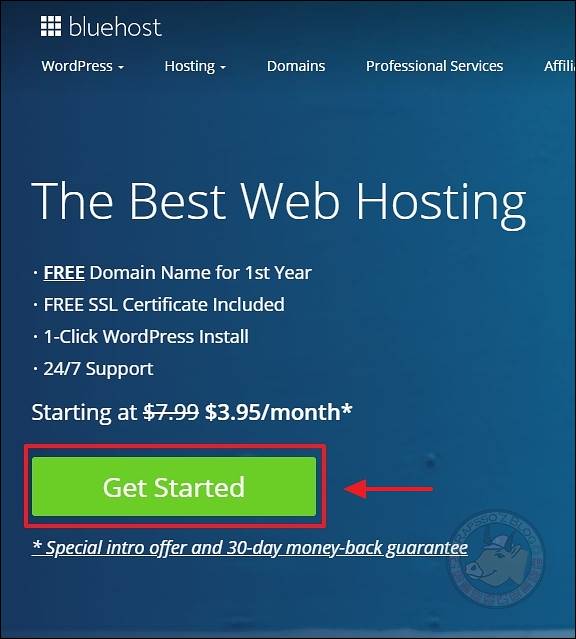
우선 블루호스트 사이트로 이동합니다. 메인에서 ‘The Best Web Hosting’이라는 제목으로 크게 보입니다. 여기서 보이는 호스팅은 워드프레스 전용 호스팅입니다. 아래의 [Get Started] 버튼을 눌러줍니다.
상품 선택
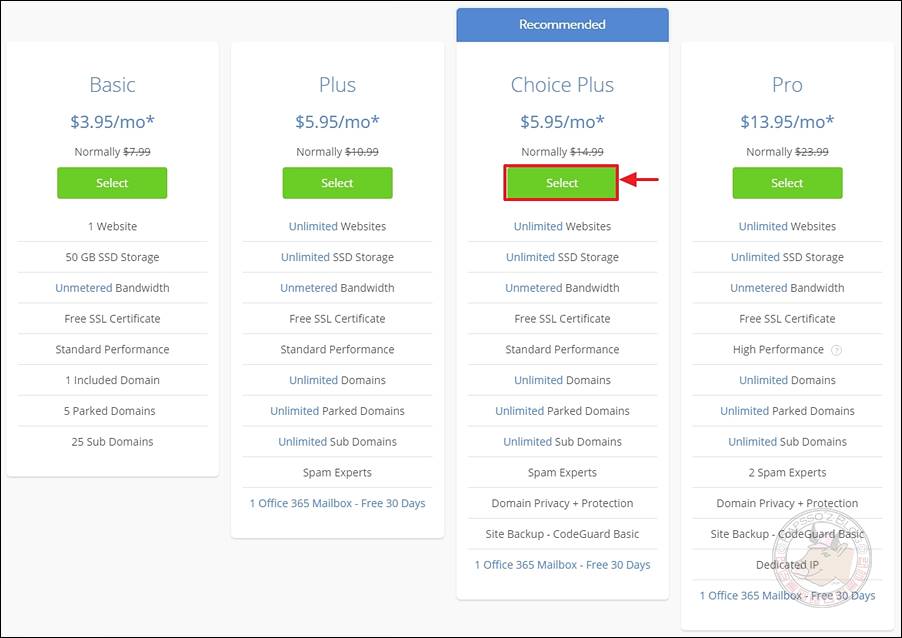
위와 같이 4가지 상품이 준비되어 있습니다. 세 번째에 Choice Plus가 추천 상품으로 표시되고 있습니다. 아무래도 추천하는 이유가 있겠죠. 잘 보시면 Plus와 Choice Plus는 가격이 동일한데, Choice Plus에서는 Domain Privacy + Protection과 Site Backup을 지원합니다. Choice Plus 아래의 [Select] 버튼을 클릭합니다.
도메인 입력
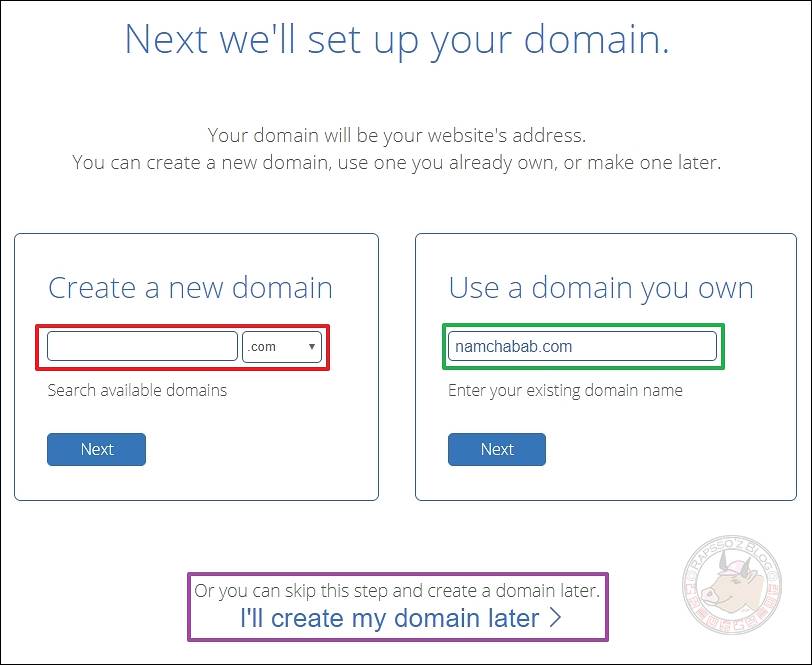
도메인을 입력하는 페이지가 보입니다. 블루호스트에서는 도메인을 1년간 무상 지원합니다. 새로운 도메인을 만드시려면 빨간색 박스에 도메인을 입력하시면 됩니다. 도메인 입력 전에 가비아 등에서 사용 가능한 도메인인지 먼저 확인을 하시기 바랍니다. 도메인을 이미 가지고 있다면 오른쪽 녹색 박스에 본인의 도메인 주소를 입력하면 됩니다. 나중에 도메인을 만드시려면 아래쪽 보라색 박스에 있는 I’ll create my domain later을 클릭하시면 됩니다. 도메인을 입력했으면 [Next] 버튼을 클릭합니다.
정보 입력
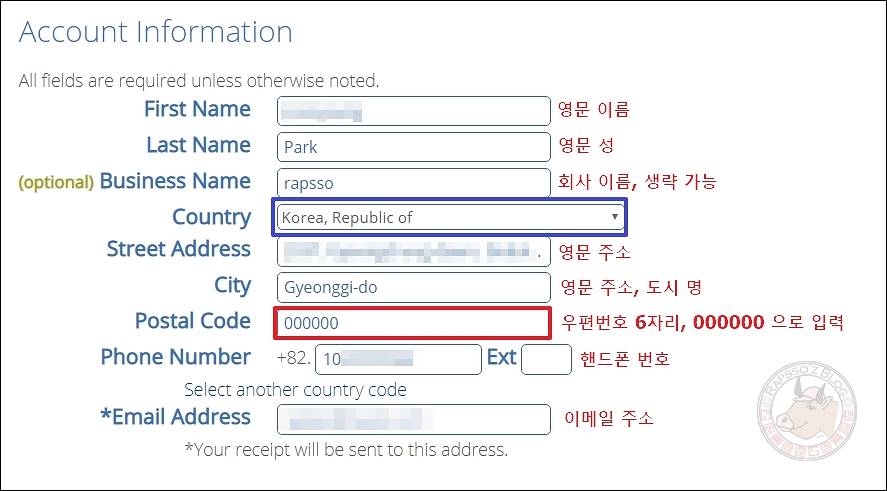
정보입력 부분입니다. 영어로 되어 있지만, 간단한 정보를 입력받는 부분입니다. 어렵게 생각할 것 없이 위 사진을 참고해서 영문으로 입력하시면 됩니다. Country는 Korea, Republic of로 선택하시면 됩니다.
주의하실 부분이 Postal Code 부분인데요. 우리나라는 우편번호가 5자리로 바뀌었는데, 여기에서는 구 우편번호 6자리로 입력해야 합니다. 구 우편번호 검색을 통해서 검색할 수도 있지만, 귀찮으니까 그냥 000000을 입력합시다. (혹시 000000을 입력했는데, 잘못된 우편번호라는 문구가 나온다면 신주소로 체계가 변경된 것이니 5자리 우편번호를 입력하시면 됩니다.)
Phone Number 부분에 Ext 는 입력하지 않으셔도 됩니다.
상품 결제 기간 선택
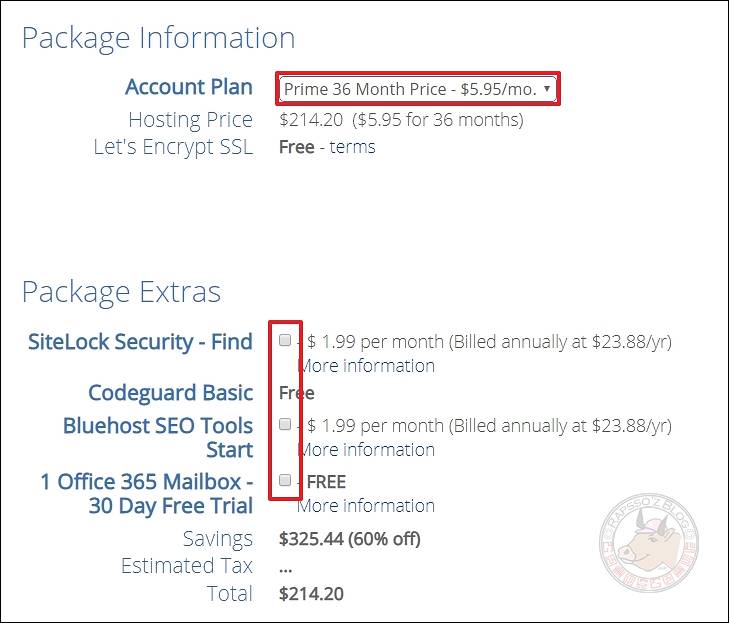
정보 입력을 다 하시고, 아래로 스크롤을 내리시면 상품 결제 기간과 패키지를 선택할 수 있는 항목이 보입니다. 우선 Package Extras는 모두 필요 없는 부분이니 체크 해제하도록 합시다.
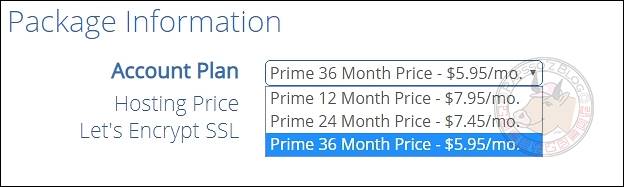
Account Plan에서 몇 년 결제할 것인지 선택할 수 있습니다. 1년, 2년, 3년을 선택할 수 있는데요. 기간이 길수록 월 결제 금액이 줄어듭니다. 1년 결제 시 7.97달러, 3년 결제 시 5.95달러입니다.
결제 정보 입력
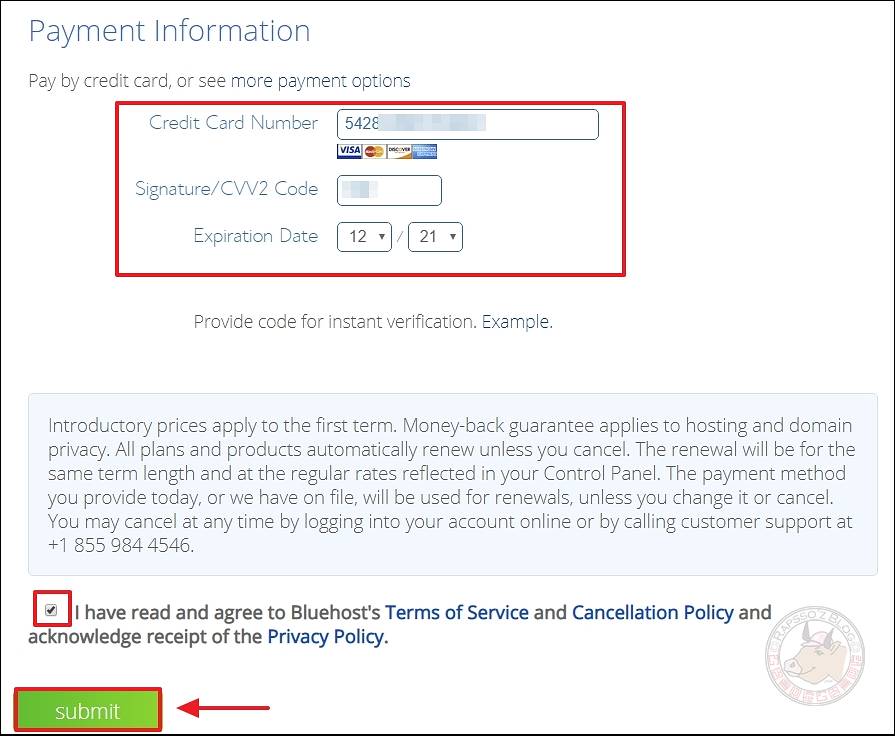
제일 아래쪽으로 스크롤을 내리면 결제 정보를 입력하는 항목이 나옵니다. 해외결제가 가능한 카드 번호를 붙여서 입력해주시면 됩니다. CVV 번호와 카드 유효기간을 입력합니다. 약관 동의에 체크해주시고 [submit] 버튼을 클릭하면 결제가 진행됩니다. 위에 입력한 항목 중에 잘못된 부분이 있으면 빨간색 글씨로 안내가 됩니다. 입력했던 값을 다시 입력해야 할 수도 있으니 모두 잘 입력되었는지 확인 후 버튼을 클릭하시기 바랍니다.
가입 및 결제 완료
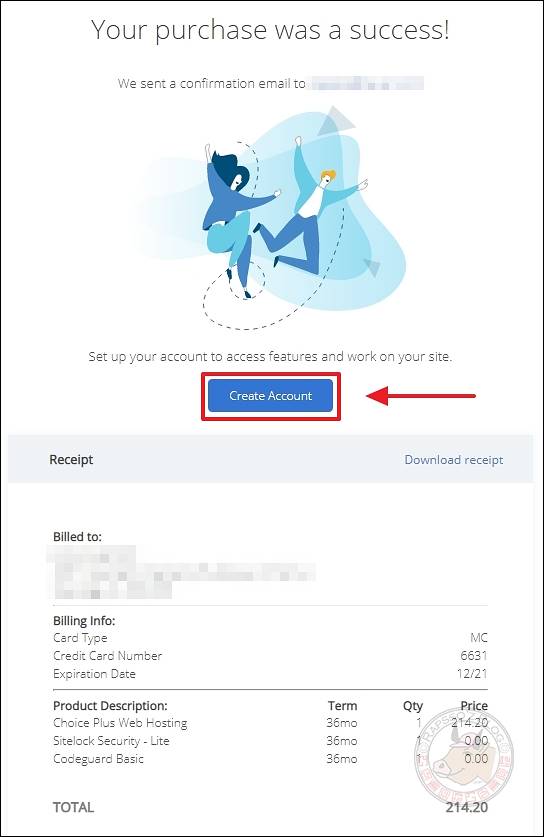
결제가 완료되었다는 페이지를 볼 수 있습니다. 아래쪽에 결제 내역이 보입니다. 중간에 [Create Account]를 클릭합니다.
결제 완료 후 로그인
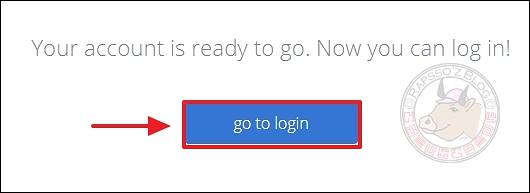
이런 화면이 보일 때도 있고 아닐 때도 있습니다. [go to login] 버튼을 누르면 되겠죠.
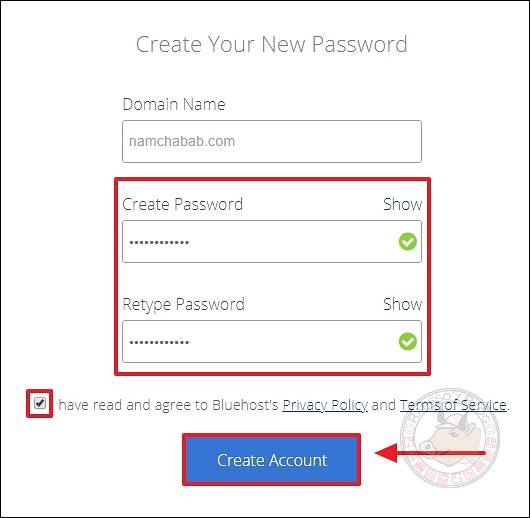
계정을 만드는 화면입니다. 도메인명이 아이디가 됩니다. 비밀번호를 입력해야 하는데요. ‘영문 대문자 + 영문 소문자 + 숫자 + 특수기호‘ 조합으로 입력하셔야 합니다. 규칙에 잘 맞춰서 입력하신 후에 약관 동의 체크하시고 [Create Account] 버튼을 클릭합니다.
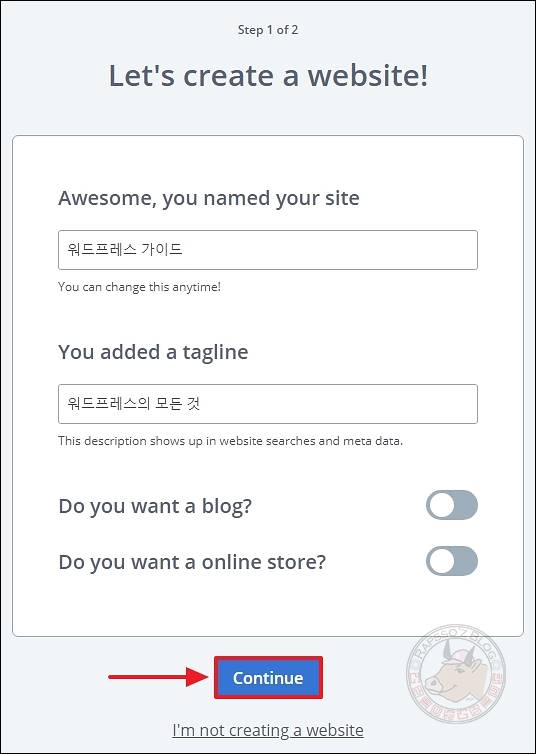
계정 생성 후에 바로 이렇게 웹사이트 만들기 마법사 창이 나옵니다. 건너뛰셔도 무방합니다.
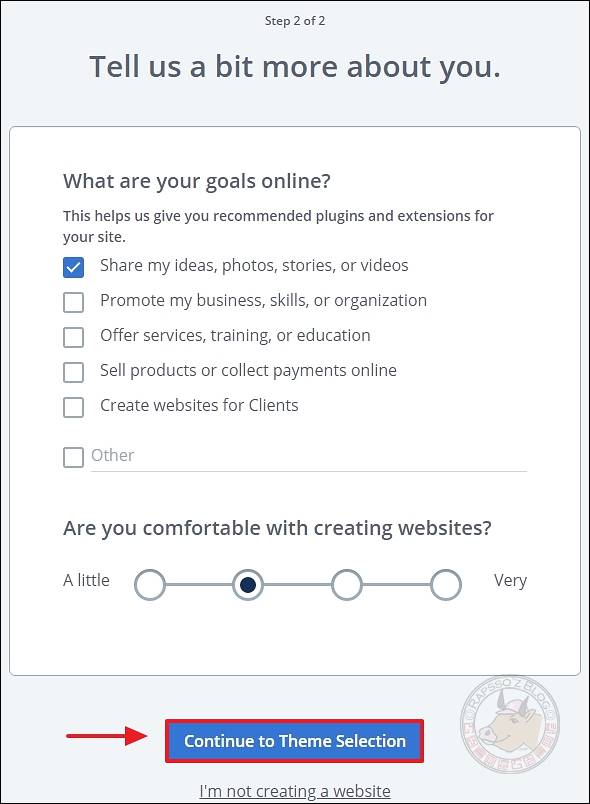
간단한 설문조사 창 같은 것도 보이고요. 앞에서 스킵하셨으면 안 보이는 창입니다.
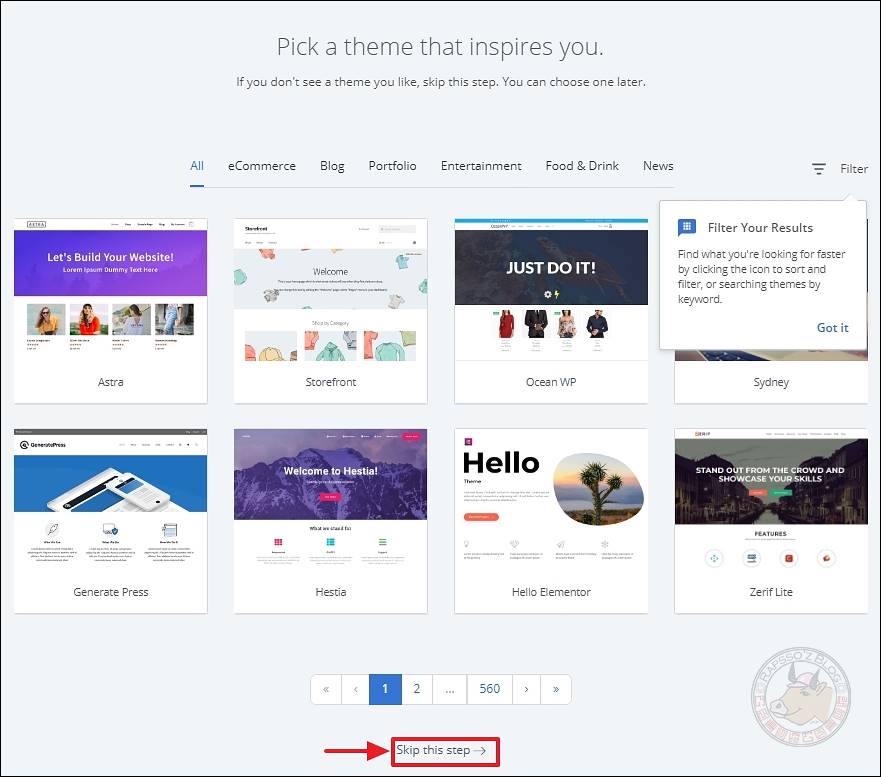
테마를 바로 선택할 수 있는 페이지가 나오는데요. 우선 건너뛰겠습니다.
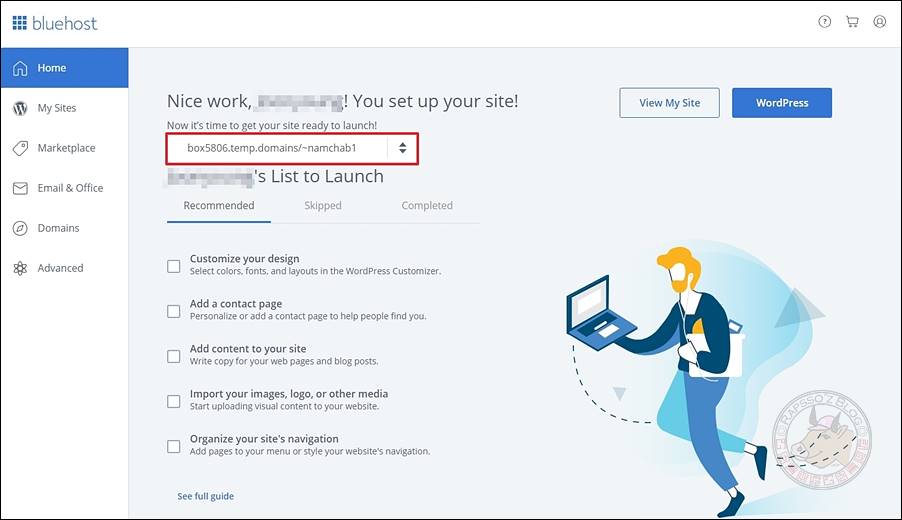
회원가입까지 모두 완료되었습니다. 로그인 후 첫 화면입니다. 고생하셨습니다.
사진에서 표시한 부분에 입력한 도메인이 아닌 임의의 주소로 되어 있는데요. 저는 재로그인을 하니, 가입 시 입력했던 도메인으로 설정이 되어 있었습니다. 추후에 도메인 변경 방법도 함께 포스팅 하도록 하겠습니다.
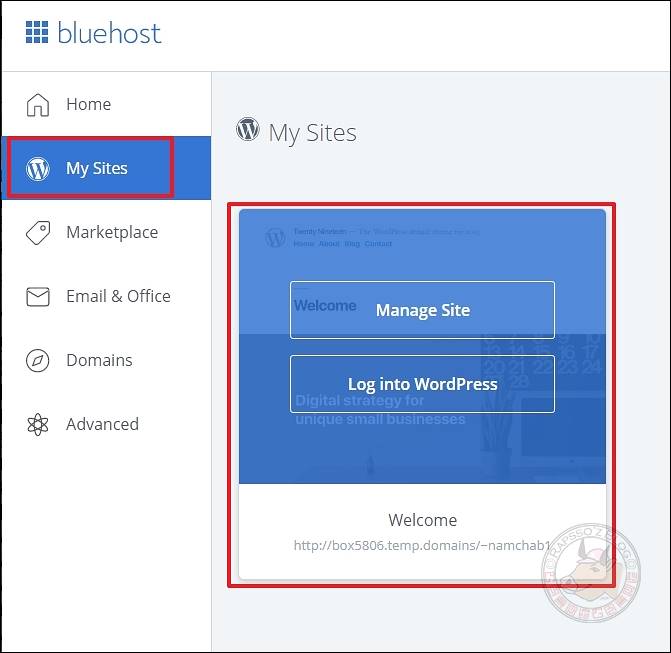
My Sites를 누르면 이미 워드프레스 사이트가 하나 만들어져 있습니다. [Manage Site]를 클릭하면 사이트 상세 설정을 할 수 있습니다. [Log inito WordPress]를 클릭하면 워드프레스 관리자 페이지로 바로 이동됩니다.
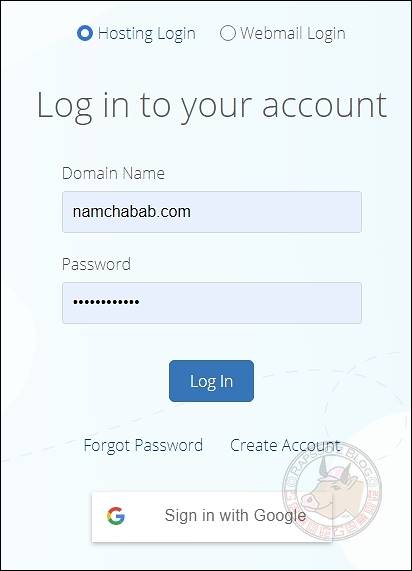
추후에 블루호스팅 로그인 시 위와 같이 도메인 명과 설정한 비밀번호를 입력하시면 됩니다.


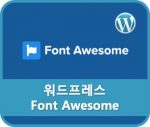



leading edge